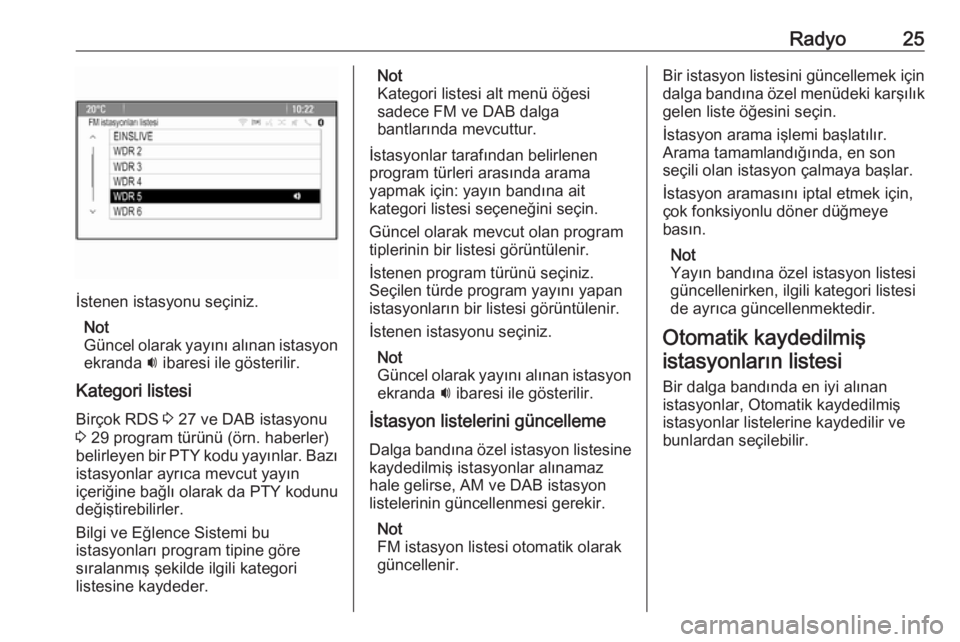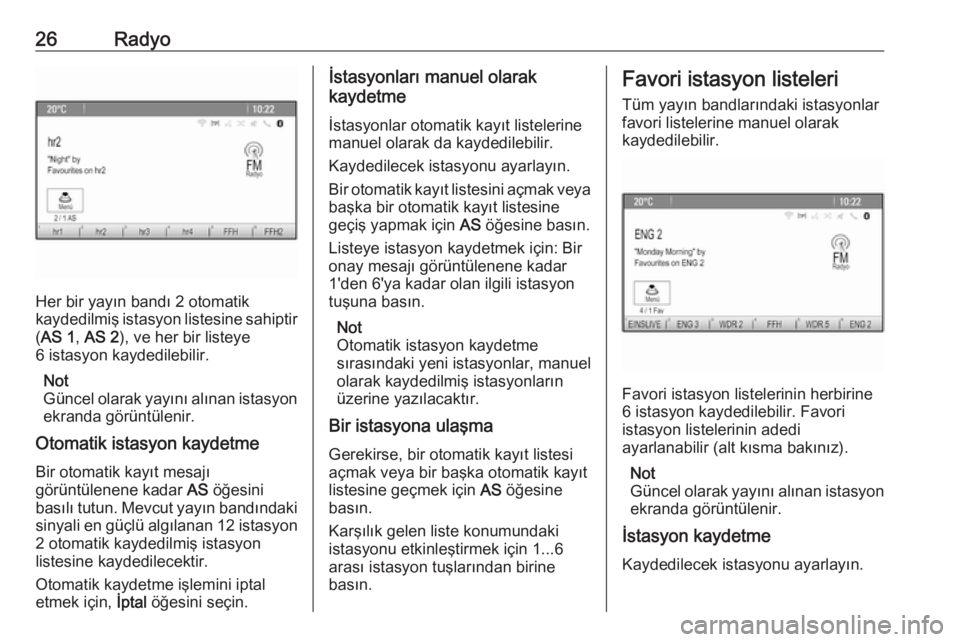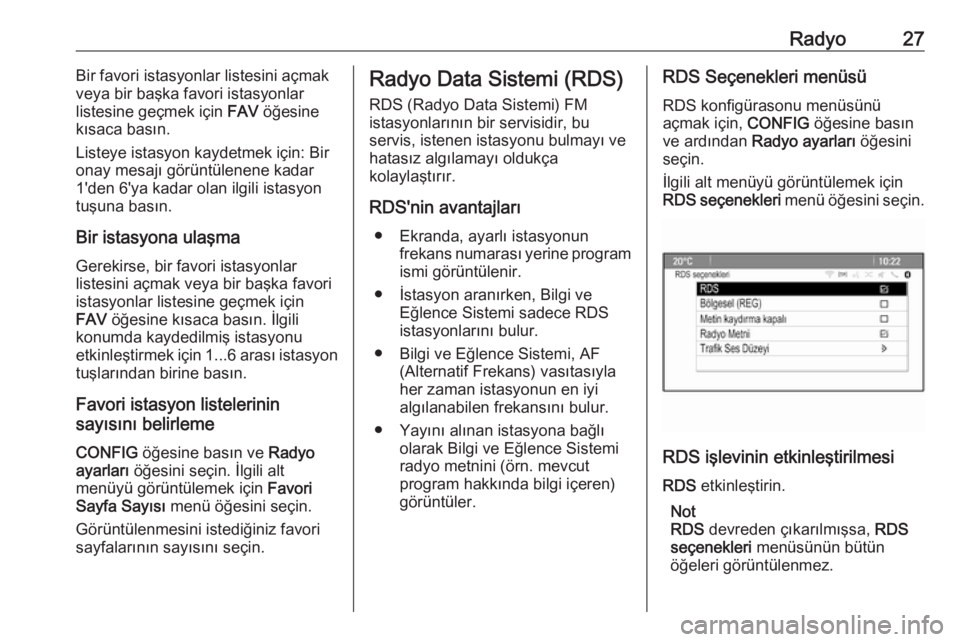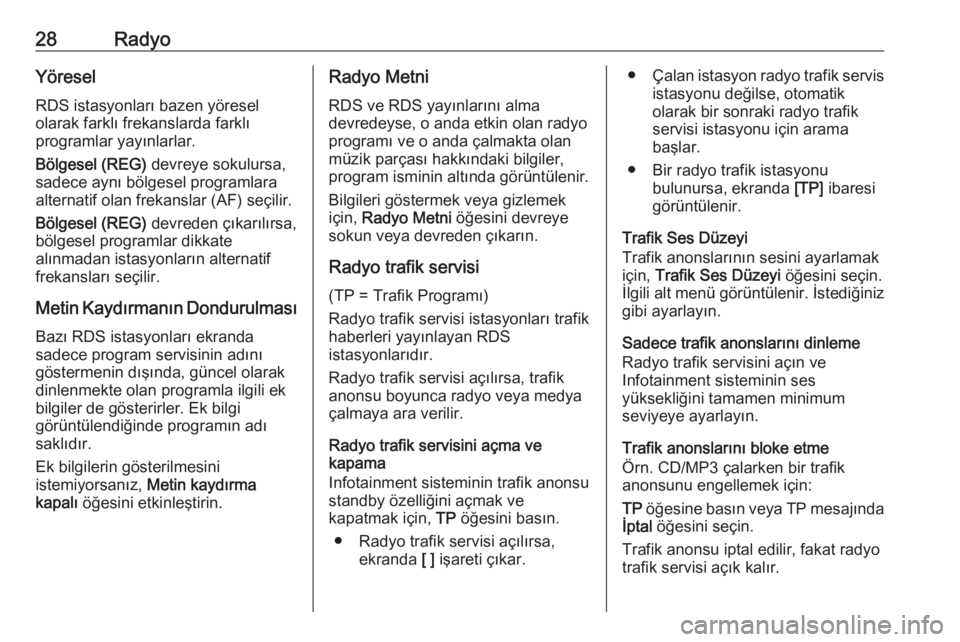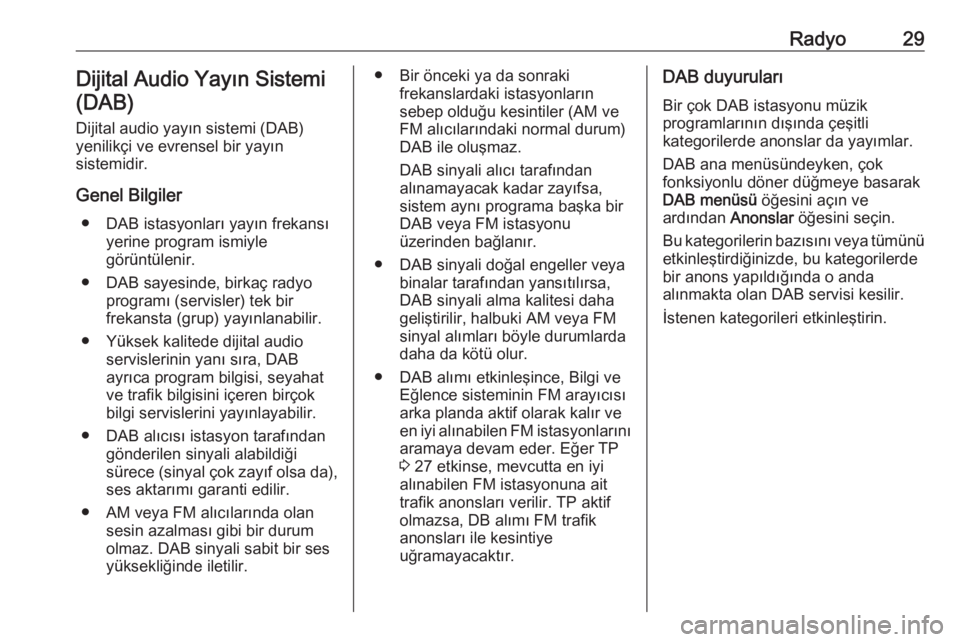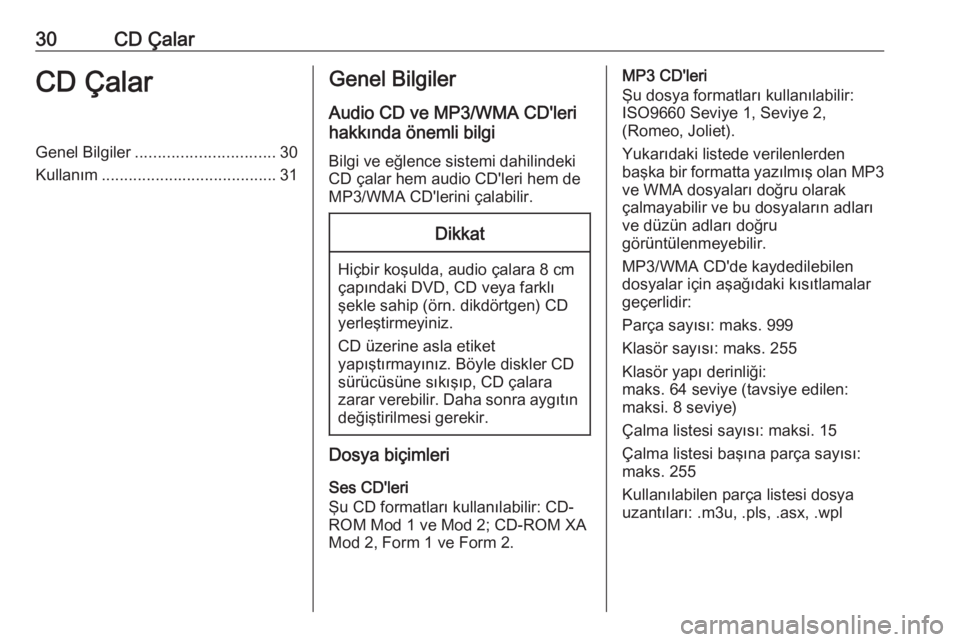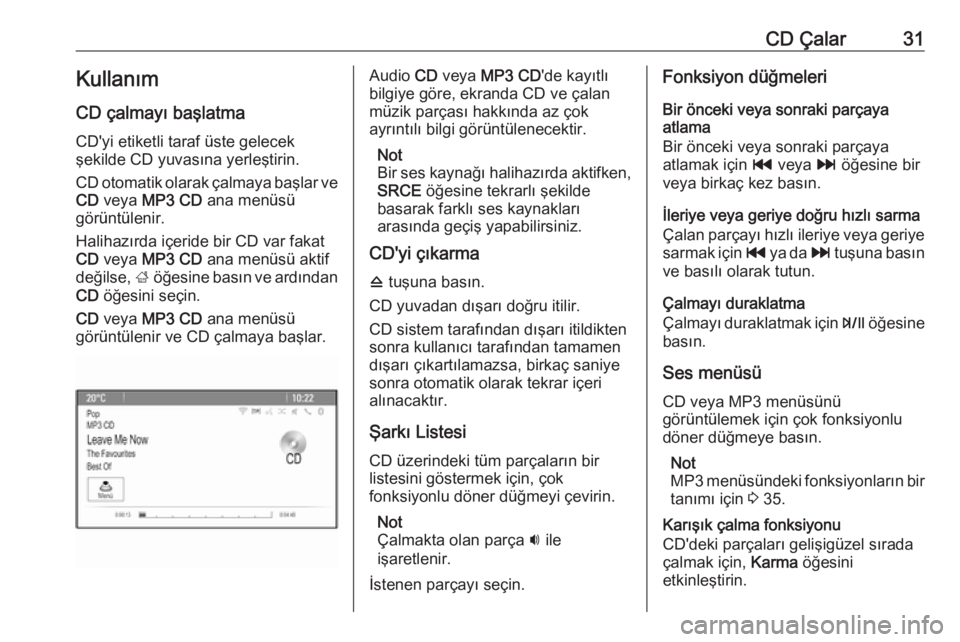Page 25 of 125
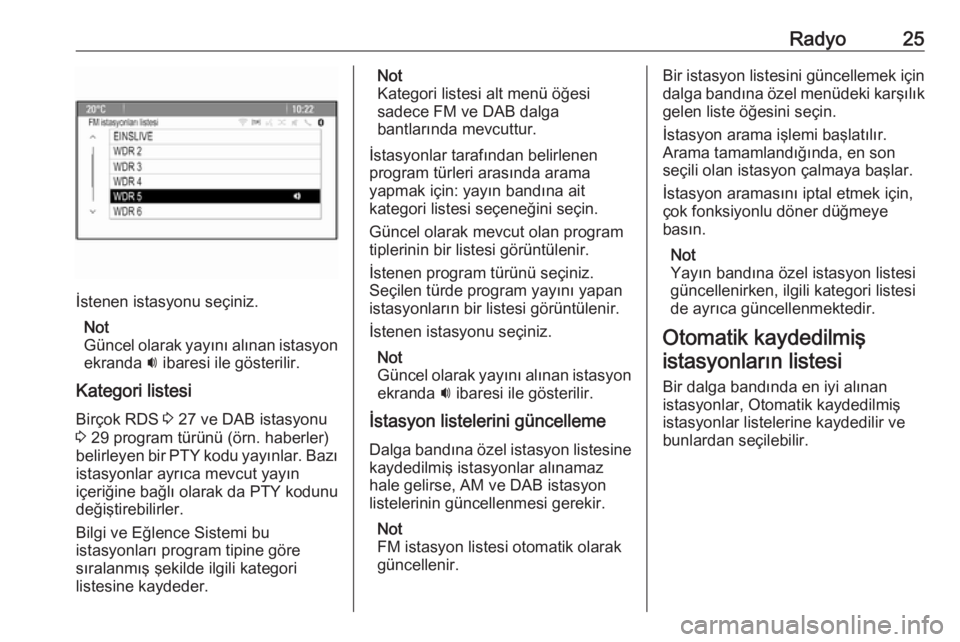
Radyo25
İstenen istasyonu seçiniz.Not
Güncel olarak yayını alınan istasyon ekranda i ibaresi ile gösterilir.
Kategori listesi Birçok RDS 3 27 ve DAB istasyonu
3 29 program türünü (örn. haberler)
belirleyen bir PTY kodu yayınlar. Bazı
istasyonlar ayrıca mevcut yayın
içeriğine bağlı olarak da PTY kodunu
değiştirebilirler.
Bilgi ve Eğlence Sistemi bu
istasyonları program tipine göre
sıralanmış şekilde ilgili kategori
listesine kaydeder.
Not
Kategori listesi alt menü öğesi
sadece FM ve DAB dalga
bantlarında mevcuttur.
İstasyonlar tarafından belirlenen
program türleri arasında arama
yapmak için: yayın bandına ait
kategori listesi seçeneğini seçin.
Güncel olarak mevcut olan program
tiplerinin bir listesi görüntülenir.
İstenen program türünü seçiniz.
Seçilen türde program yayını yapan
istasyonların bir listesi görüntülenir.
İstenen istasyonu seçiniz.
Not
Güncel olarak yayını alınan istasyon ekranda i ibaresi ile gösterilir.
İstasyon listelerini güncelleme
Dalga bandına özel istasyon listesine
kaydedilmiş istasyonlar alınamaz
hale gelirse, AM ve DAB istasyon
listelerinin güncellenmesi gerekir.
Not
FM istasyon listesi otomatik olarak
güncellenir.Bir istasyon listesini güncellemek için dalga bandına özel menüdeki karşılık
gelen liste öğesini seçin.
İstasyon arama işlemi başlatılır.
Arama tamamlandığında, en son
seçili olan istasyon çalmaya başlar.
İstasyon aramasını iptal etmek için,
çok fonksiyonlu döner düğmeye
basın.
Not
Yayın bandına özel istasyon listesi
güncellenirken, ilgili kategori listesi
de ayrıca güncellenmektedir.
Otomatik kaydedilmiş istasyonların listesi
Bir dalga bandında en iyi alınan
istasyonlar, Otomatik kaydedilmiş istasyonlar listelerine kaydedilir ve
bunlardan seçilebilir.
Page 26 of 125
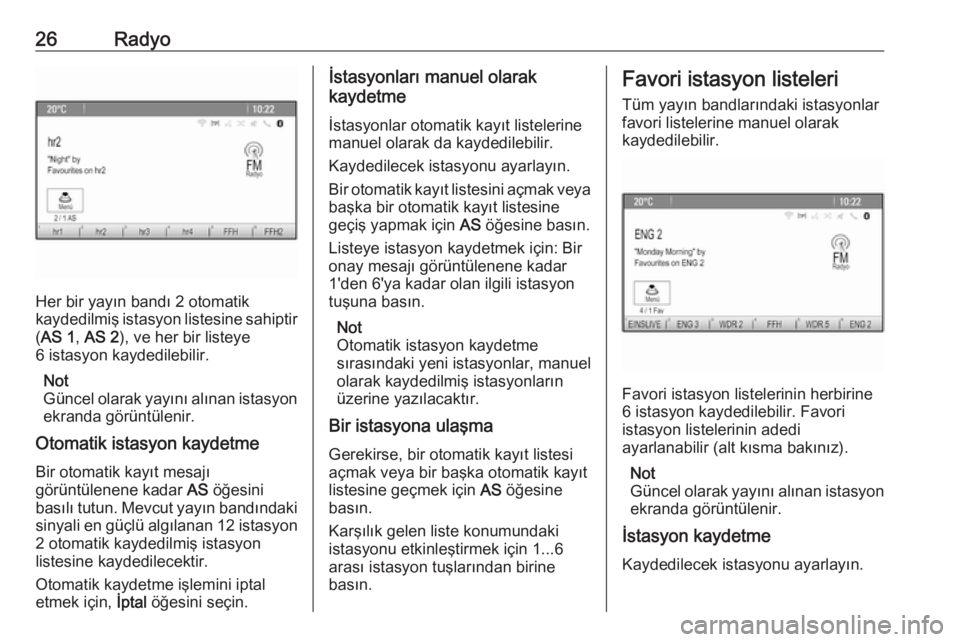
26Radyo
Her bir yayın bandı 2 otomatik
kaydedilmiş istasyon listesine sahiptir ( AS 1 , AS 2 ), ve her bir listeye
6 istasyon kaydedilebilir.
Not
Güncel olarak yayını alınan istasyon
ekranda görüntülenir.
Otomatik istasyon kaydetme
Bir otomatik kayıt mesajı
görüntülenene kadar AS öğesini
basılı tutun. Mevcut yayın bandındaki sinyali en güçlü algılanan 12 istasyon 2 otomatik kaydedilmiş istasyon
listesine kaydedilecektir.
Otomatik kaydetme işlemini iptal etmek için, İptal öğesini seçin.
İstasyonları manuel olarak
kaydetme
İstasyonlar otomatik kayıt listelerine
manuel olarak da kaydedilebilir.
Kaydedilecek istasyonu ayarlayın.
Bir otomatik kayıt listesini açmak veya başka bir otomatik kayıt listesine
geçiş yapmak için AS öğesine basın.
Listeye istasyon kaydetmek için: Bir onay mesajı görüntülenene kadar
1'den 6'ya kadar olan ilgili istasyon
tuşuna basın.
Not
Otomatik istasyon kaydetme
sırasındaki yeni istasyonlar, manuel
olarak kaydedilmiş istasyonların
üzerine yazılacaktır.
Bir istasyona ulaşma
Gerekirse, bir otomatik kayıt listesi
açmak veya bir başka otomatik kayıt
listesine geçmek için AS öğesine
basın.
Karşılık gelen liste konumundaki
istasyonu etkinleştirmek için 1...6
arası istasyon tuşlarından birine
basın.Favori istasyon listeleri
Tüm yayın bandlarındaki istasyonlar
favori listelerine manuel olarak
kaydedilebilir.
Favori istasyon listelerinin herbirine
6 istasyon kaydedilebilir. Favori
istasyon listelerinin adedi
ayarlanabilir (alt kısma bakınız).
Not
Güncel olarak yayını alınan istasyon ekranda görüntülenir.
İstasyon kaydetme
Kaydedilecek istasyonu ayarlayın.
Page 27 of 125
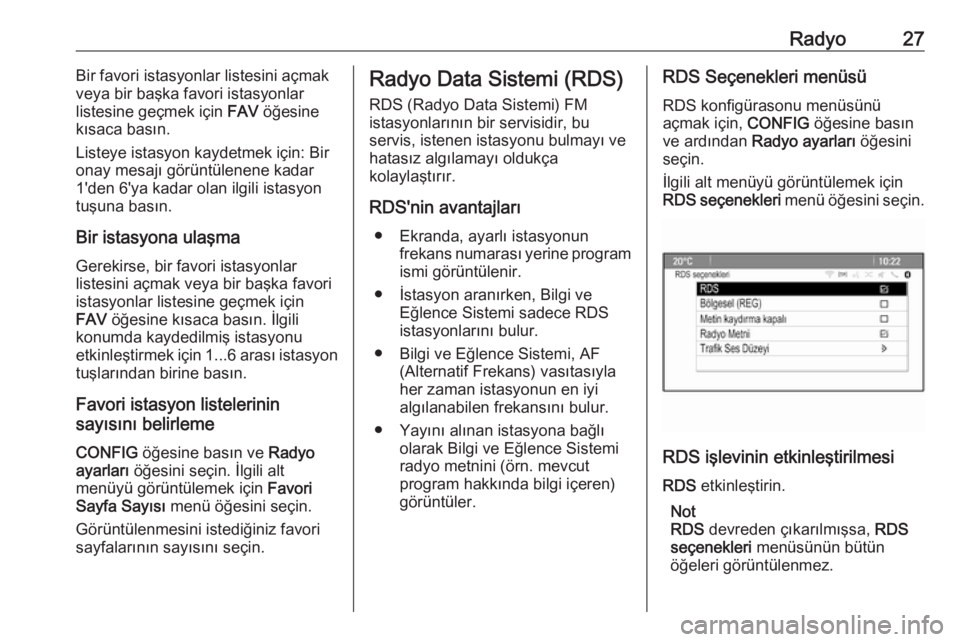
Radyo27Bir favori istasyonlar listesini açmak
veya bir başka favori istasyonlar
listesine geçmek için FAV öğesine
kısaca basın.
Listeye istasyon kaydetmek için: Bir
onay mesajı görüntülenene kadar
1'den 6'ya kadar olan ilgili istasyon
tuşuna basın.
Bir istasyona ulaşma
Gerekirse, bir favori istasyonlar
listesini açmak veya bir başka favori
istasyonlar listesine geçmek için
FAV öğesine kısaca basın. İlgili
konumda kaydedilmiş istasyonu
etkinleştirmek için 1...6 arası istasyon
tuşlarından birine basın.
Favori istasyon listelerinin
sayısını belirleme
CONFIG öğesine basın ve Radyo
ayarları öğesini seçin. İlgili alt
menüyü görüntülemek için Favori
Sayfa Sayısı menü öğesini seçin.
Görüntülenmesini istediğiniz favori
sayfalarının sayısını seçin.Radyo Data Sistemi (RDS)
RDS (Radyo Data Sistemi) FM
istasyonlarının bir servisidir, bu
servis, istenen istasyonu bulmayı ve
hatasız algılamayı oldukça
kolaylaştırır.
RDS'nin avantajları ● Ekranda, ayarlı istasyonun frekans numarası yerine programismi görüntülenir.
● İstasyon aranırken, Bilgi ve Eğlence Sistemi sadece RDSistasyonlarını bulur.
● Bilgi ve Eğlence Sistemi, AF (Alternatif Frekans) vasıtasıyla
her zaman istasyonun en iyi
algılanabilen frekansını bulur.
● Yayını alınan istasyona bağlı olarak Bilgi ve Eğlence Sistemi
radyo metnini (örn. mevcut
program hakkında bilgi içeren)
görüntüler.RDS Seçenekleri menüsü
RDS konfigürasonu menüsünü
açmak için, CONFIG öğesine basın
ve ardından Radyo ayarları öğesini
seçin.
İlgili alt menüyü görüntülemek için
RDS seçenekleri menü öğesini seçin.
RDS işlevinin etkinleştirilmesi
RDS etkinleştirin.
Not
RDS devreden çıkarılmışsa, RDS
seçenekleri menüsünün bütün
öğeleri görüntülenmez.
Page 28 of 125
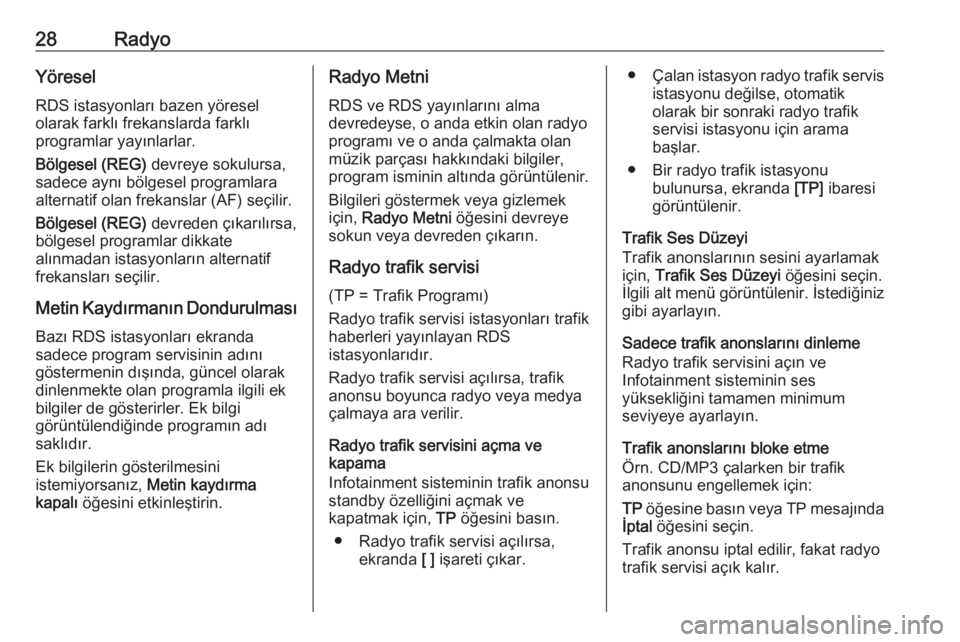
28RadyoYöresel
RDS istasyonları bazen yöresel
olarak farklı frekanslarda farklı
programlar yayınlarlar.
Bölgesel (REG) devreye sokulursa,
sadece aynı bölgesel programlara
alternatif olan frekanslar (AF) seçilir.
Bölgesel (REG) devreden çıkarılırsa,
bölgesel programlar dikkate
alınmadan istasyonların alternatif
frekansları seçilir.
Metin Kaydırmanın Dondurulması Bazı RDS istasyonları ekranda
sadece program servisinin adını
göstermenin dışında, güncel olarak
dinlenmekte olan programla ilgili ek
bilgiler de gösterirler. Ek bilgi
görüntülendiğinde programın adı
saklıdır.
Ek bilgilerin gösterilmesini
istemiyorsanız, Metin kaydırma
kapalı öğesini etkinleştirin.Radyo Metni
RDS ve RDS yayınlarını alma
devredeyse, o anda etkin olan radyo
programı ve o anda çalmakta olan
müzik parçası hakkındaki bilgiler,
program isminin altında görüntülenir.
Bilgileri göstermek veya gizlemek
için, Radyo Metni öğesini devreye
sokun veya devreden çıkarın.
Radyo trafik servisi
(TP = Trafik Programı)
Radyo trafik servisi istasyonları trafik
haberleri yayınlayan RDS
istasyonlarıdır.
Radyo trafik servisi açılırsa, trafik
anonsu boyunca radyo veya medya
çalmaya ara verilir.
Radyo trafik servisini açma ve
kapama
Infotainment sisteminin trafik anonsu
standby özelliğini açmak ve
kapatmak için, TP öğesini basın.
● Radyo trafik servisi açılırsa, ekranda [ ] işareti çıkar.● Çalan istasyon radyo trafik servis
istasyonu değilse, otomatik
olarak bir sonraki radyo trafik
servisi istasyonu için arama
başlar.
● Bir radyo trafik istasyonu bulunursa, ekranda [TP] ibaresi
görüntülenir.
Trafik Ses Düzeyi
Trafik anonslarının sesini ayarlamak
için, Trafik Ses Düzeyi öğesini seçin.
İlgili alt menü görüntülenir. İstediğiniz gibi ayarlayın.
Sadece trafik anonslarını dinleme
Radyo trafik servisini açın ve
Infotainment sisteminin ses
yüksekliğini tamamen minimum
seviyeye ayarlayın.
Trafik anonslarını bloke etme
Örn. CD/MP3 çalarken bir trafik
anonsunu engellemek için:
TP öğesine basın veya TP mesajında
İptal öğesini seçin.
Trafik anonsu iptal edilir, fakat radyo
trafik servisi açık kalır.
Page 29 of 125
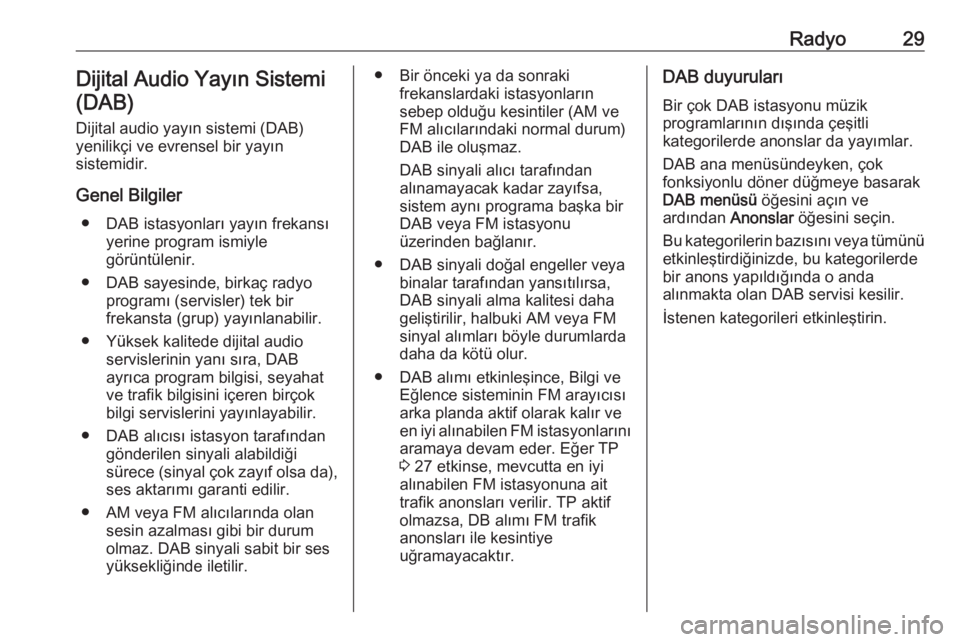
Radyo29Dijital Audio Yayın Sistemi(DAB)
Dijital audio yayın sistemi (DAB)
yenilikçi ve evrensel bir yayın
sistemidir.
Genel Bilgiler ● DAB istasyonları yayın frekansı yerine program ismiyle
görüntülenir.
● DAB sayesinde, birkaç radyo programı (servisler) tek bir
frekansta (grup) yayınlanabilir.
● Yüksek kalitede dijital audio servislerinin yanı sıra, DAB
ayrıca program bilgisi, seyahat
ve trafik bilgisini içeren birçok
bilgi servislerini yayınlayabilir.
● DAB alıcısı istasyon tarafından gönderilen sinyali alabildiği
sürece (sinyal çok zayıf olsa da),
ses aktarımı garanti edilir.
● AM veya FM alıcılarında olan sesin azalması gibi bir durum
olmaz. DAB sinyali sabit bir ses
yüksekliğinde iletilir.● Bir önceki ya da sonraki frekanslardaki istasyonların
sebep olduğu kesintiler (AM ve FM alıcılarındaki normal durum)
DAB ile oluşmaz.
DAB sinyali alıcı tarafından
alınamayacak kadar zayıfsa,
sistem aynı programa başka bir
DAB veya FM istasyonu
üzerinden bağlanır.
● DAB sinyali doğal engeller veya binalar tarafından yansıtılırsa,
DAB sinyali alma kalitesi daha
geliştirilir, halbuki AM veya FM
sinyal alımları böyle durumlarda
daha da kötü olur.
● DAB alımı etkinleşince, Bilgi ve Eğlence sisteminin FM arayıcısı
arka planda aktif olarak kalır ve
en iyi alınabilen FM istasyonlarını aramaya devam eder. Eğer TP
3 27 etkinse, mevcutta en iyi
alınabilen FM istasyonuna ait
trafik anonsları verilir. TP aktif
olmazsa, DB alımı FM trafik
anonsları ile kesintiye
uğramayacaktır.DAB duyuruları
Bir çok DAB istasyonu müzik
programlarının dışında çeşitli
kategorilerde anonslar da yayımlar.
DAB ana menüsündeyken, çok
fonksiyonlu döner düğmeye basarak
DAB menüsü öğesini açın ve
ardından Anonslar öğesini seçin.
Bu kategorilerin bazısını veya tümünü
etkinleştirdiğinizde, bu kategorilerde
bir anons yapıldığında o anda
alınmakta olan DAB servisi kesilir.
İstenen kategorileri etkinleştirin.
Page 30 of 125
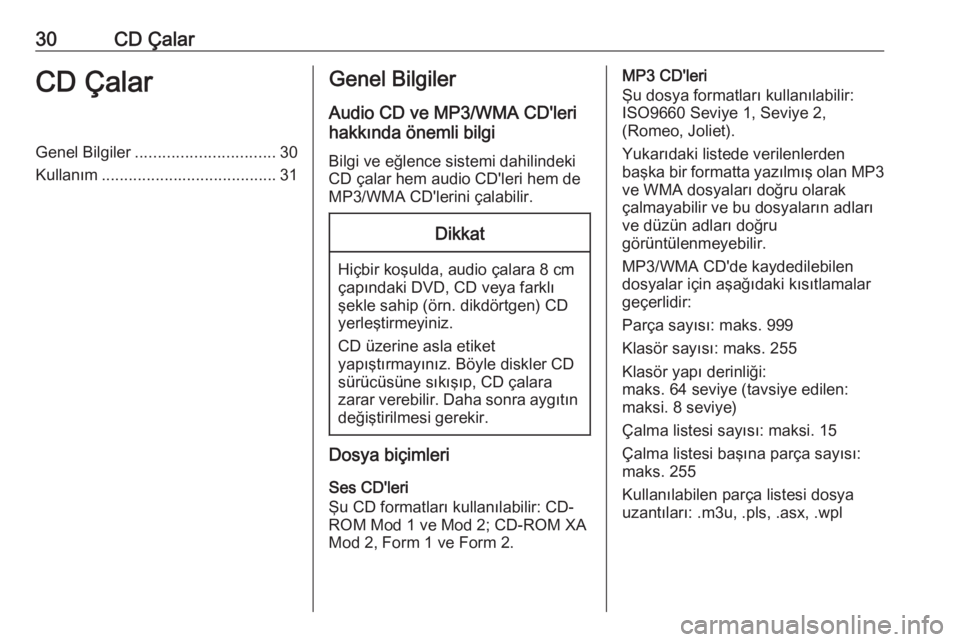
30CD ÇalarCD ÇalarGenel Bilgiler............................... 30
Kullanım ....................................... 31Genel Bilgiler
Audio CD ve MP3/WMA CD'lerihakkında önemli bilgi
Bilgi ve eğlence sistemi dahilindeki CD çalar hem audio CD'leri hem de
MP3/WMA CD'lerini çalabilir.Dikkat
Hiçbir koşulda, audio çalara 8 cm çapındaki DVD, CD veya farklı
şekle sahip (örn. dikdörtgen) CD yerleştirmeyiniz.
CD üzerine asla etiket
yapıştırmayınız. Böyle diskler CD
sürücüsüne sıkışıp, CD çalara
zarar verebilir. Daha sonra aygıtın değiştirilmesi gerekir.
Dosya biçimleri
Ses CD'leri
Şu CD formatları kullanılabilir: CD-
ROM Mod 1 ve Mod 2; CD-ROM XA
Mod 2, Form 1 ve Form 2.
MP3 CD'leri
Şu dosya formatları kullanılabilir:
ISO9660 Seviye 1, Seviye 2,
(Romeo, Joliet).
Yukarıdaki listede verilenlerden
başka bir formatta yazılmış olan MP3
ve WMA dosyaları doğru olarak
çalmayabilir ve bu dosyaların adları
ve düzün adları doğru
görüntülenmeyebilir.
MP3/WMA CD'de kaydedilebilen
dosyalar için aşağıdaki kısıtlamalar
geçerlidir:
Parça sayısı: maks. 999
Klasör sayısı: maks. 255
Klasör yapı derinliği:
maks. 64 seviye (tavsiye edilen:
maksi. 8 seviye)
Çalma listesi sayısı: maksi. 15
Çalma listesi başına parça sayısı:
maks. 255
Kullanılabilen parça listesi dosya
uzantıları: .m3u, .pls, .asx, .wpl
Page 31 of 125
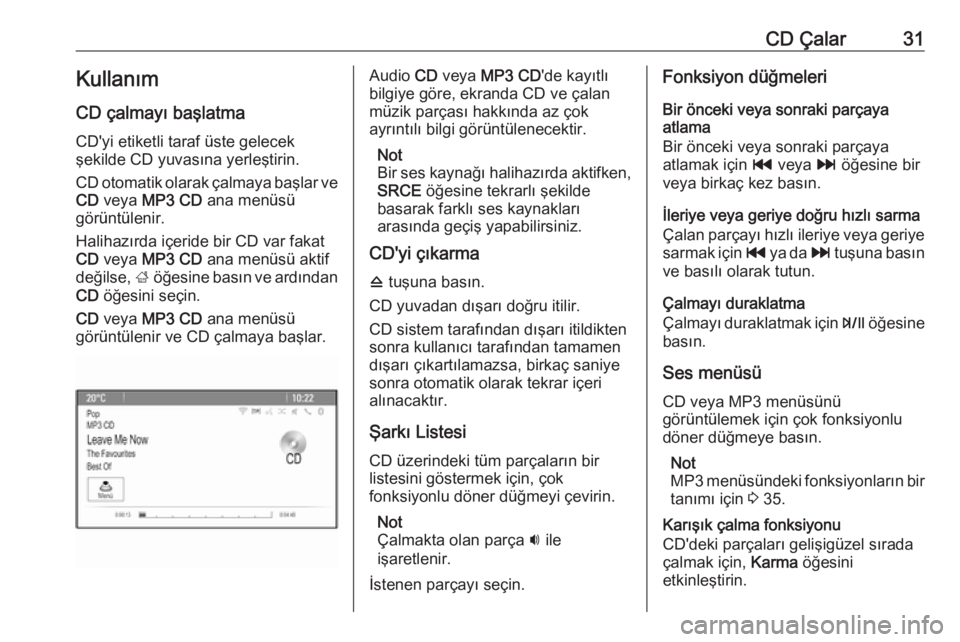
CD Çalar31Kullanım
CD çalmayı başlatma
CD'yi etiketli taraf üste gelecek
şekilde CD yuvasına yerleştirin.
CD otomatik olarak çalmaya başlar ve CD veya MP3 CD ana menüsü
görüntülenir.
Halihazırda içeride bir CD var fakat
CD veya MP3 CD ana menüsü aktif
değilse, ; öğesine basın ve ardından
CD öğesini seçin.
CD veya MP3 CD ana menüsü
görüntülenir ve CD çalmaya başlar.Audio CD veya MP3 CD 'de kayıtlı
bilgiye göre, ekranda CD ve çalan
müzik parçası hakkında az çok
ayrıntılı bilgi görüntülenecektir.
Not
Bir ses kaynağı halihazırda aktifken,
SRCE öğesine tekrarlı şekilde
basarak farklı ses kaynakları
arasında geçiş yapabilirsiniz.
CD'yi çıkarma
d tuşuna basın.
CD yuvadan dışarı doğru itilir.
CD sistem tarafından dışarı itildikten
sonra kullanıcı tarafından tamamen
dışarı çıkartılamazsa, birkaç saniye
sonra otomatik olarak tekrar içeri
alınacaktır.
Şarkı Listesi CD üzerindeki tüm parçaların bir
listesini göstermek için, çok
fonksiyonlu döner düğmeyi çevirin.
Not
Çalmakta olan parça i ile
işaretlenir.
İstenen parçayı seçin.Fonksiyon düğmeleri
Bir önceki veya sonraki parçaya
atlama
Bir önceki veya sonraki parçaya
atlamak için t veya v öğesine bir
veya birkaç kez basın.
İleriye veya geriye doğru hızlı sarma
Çalan parçayı hızlı ileriye veya geriye
sarmak için t ya da v tuşuna basın
ve basılı olarak tutun.
Çalmayı duraklatma
Çalmayı duraklatmak için T öğesine
basın.
Ses menüsü CD veya MP3 menüsünü
görüntülemek için çok fonksiyonlu
döner düğmeye basın.
Not
MP3 menüsündeki fonksiyonların bir
tanımı için 3 35.
Karışık çalma fonksiyonu
CD'deki parçaları gelişigüzel sırada
çalmak için, Karma öğesini
etkinleştirin.
Page 32 of 125
32CD ÇalarNormal çalma sırasına geri dönmek
için, Karma öğesini devreden çıkarın.
 1
1 2
2 3
3 4
4 5
5 6
6 7
7 8
8 9
9 10
10 11
11 12
12 13
13 14
14 15
15 16
16 17
17 18
18 19
19 20
20 21
21 22
22 23
23 24
24 25
25 26
26 27
27 28
28 29
29 30
30 31
31 32
32 33
33 34
34 35
35 36
36 37
37 38
38 39
39 40
40 41
41 42
42 43
43 44
44 45
45 46
46 47
47 48
48 49
49 50
50 51
51 52
52 53
53 54
54 55
55 56
56 57
57 58
58 59
59 60
60 61
61 62
62 63
63 64
64 65
65 66
66 67
67 68
68 69
69 70
70 71
71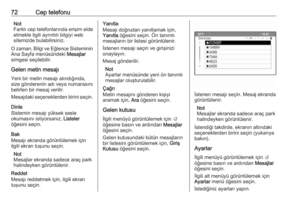 72
72 73
73 74
74 75
75 76
76 77
77 78
78 79
79 80
80 81
81 82
82 83
83 84
84 85
85 86
86 87
87 88
88 89
89 90
90 91
91 92
92 93
93 94
94 95
95 96
96 97
97 98
98 99
99 100
100 101
101 102
102 103
103 104
104 105
105 106
106 107
107 108
108 109
109 110
110 111
111 112
112 113
113 114
114 115
115 116
116 117
117 118
118 119
119 120
120 121
121 122
122 123
123 124
124